6.7. Кнопки программы-осциллографа PROBE
6.7. Кнопки программы-осциллографа PROBE
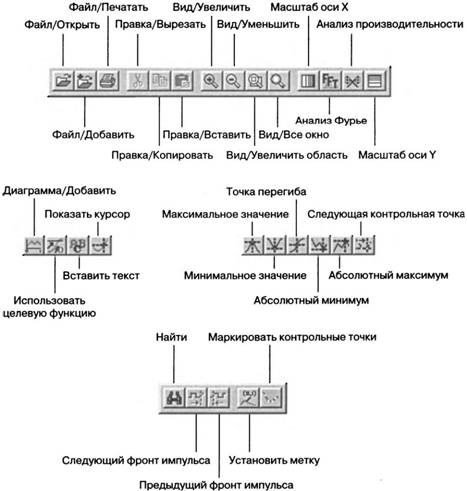
Рис. 6.25. Элементы управления программы PROBE
На рис. 6.25 показаны элементы управления программы PROBE, а соответствующие им функции описаны в табл. 6.1.
Таблица 6.1. Функции редактора PROBE
Пункт меню Функции File Файл Open Открыть Append Добавить Print Печатать без специальной предварительной установки Edit Правка Cut Вырезать Copy Копировать Paste Вставить View Вид In Увеличить Out Уменьшить Area Увеличить выделенную область Fit Расположить во весь формат текущего рабочего окна Plot Система координат X Axis Settings?Log (Lin) Параметры настройки оси X?Логарифмический (Линейный) масштаб Y Axis Settings?Log (Lin) Параметры настройки оси Y?Логарифмический (Линейный) масштаб Trace Диаграмма Fourier Провести анализ Фурье Performance Analysis Провести анализ производительности Add Добавить Eval-Goal-Function… Использовать целевую функцию Tooввls Инструменты Label?Text… Метка?Вставить текст Label?Mark Label Метка?Установить метку в точке расположения курсора Cursor?Display Курсор?Показать Cursor?Peak Курсор?Найти максимальное значение Cursor?Through Курсор?Найти минимальное значение Cursor?Slope Курсор?Найти точку перегиба Cursor?Min Курсор?Найти абсолютный минимум Cursor?Max Курсор?Найти абсолютный максимум Cursor?Point Курсор?Переместиться в следующую контрольную точку Cursor?Search Commands… Курсор?Найти Cursor?Next Transition Курсор?Найти следующий фронт импульса Cursor?Previous Transition Курсор?Вернуться к предыдущему фронту импульса Options?Mark Data Points Опции?Маркировать контрольные точкиБолее 800 000 книг и аудиокниг! 📚
Получи 2 месяца Литрес Подписки в подарок и наслаждайся неограниченным чтением
ПОЛУЧИТЬ ПОДАРОКЧитайте также
Кнопки
Кнопки При создании формы без кнопок не обойтись: с их помощью можно отправить, очистить или отредактировать форму. В общем, кнопки необходимы. Мы можем создавать разные кнопки, в зависимости от того, что нужно сделать с формой.Чтобы создать обычную кнопку, присваиваем
Другие кнопки диалогового окна конфигурирования программы Radmin
Другие кнопки диалогового окна конфигурирования программы Radmin Кроме двух самых важных кнопок: Установка пароля и Опции, которые мы уже с вами рассмотрели, в диалоговом окне конфигурирования программы Radmin (см. рис. 8.21) имеются еще две:? Install service (Установка сервиса);? Remove
Probe
Probe Как было отмечено, нет необходимости закрывать и снова открывать файл acpre1.cir. Просто выберите Simulation, Run acpre1.cir. Когда моделирование закончится, на экране возникнет область, в которой может быть показан график. Это — окно программы Probe, включенной в состав PSpice. Ось X по
Применение команды .PROBE
Применение команды .PROBE Пакет MicroSim включает также программу Probe, применение которой было проиллюстрировано во введении. Программу можно запустить, выбрав пиктограмму Probe на рабочей панели MicroSim или включив во входной файл команду .PROBE.Чтобы проиллюстрировать, как
Использование курсора в программе Probe
Использование курсора в программе Probe Из строки меню выберите Trace, Cursor, Display, и на экране появится поле Probe Cursor. Оно может появиться в правой нижней части, но его при желании можно переместить и в другую область экрана. Поле содержит следующую информацию:А1 = 4.0000K, -27.025А2 = 4.0000K,
Обозначения токов и напряжений в Probe
Обозначения токов и напряжений в Probe Перед тем как выйти из Probe, поэкспериментируйте с другими временными диаграммами напряжения и тока. Обозначив через x некоторый компонент, найдите напряжения на различных компонентах, используя V(x:1) для напряжения в точке х:1
4.2. Создание диаграмм в программе-осциллографе PROBE
4.2. Создание диаграмм в программе-осциллографе PROBE Для графического отображения результатов моделирования, например для представления временной диаграммы напряжения, PSPICE, как уже говорилось, использует графическую программу PROBE. Эта программа обладает гораздо большими
Урок 6 Работа с программой-осциллографом PROBE
Урок 6 Работа с программой-осциллографом PROBE Изучив этот урок, вы научитесь выполнять наиболее важные операции в программе-осциллографе PROBE: строить и правильно располагать диаграммы, а также увеличивать их отдельные фрагменты. В качестве небольшой демонстрации широких
6.6. Курсор программы-осциллографа PROBE
6.6. Курсор программы-осциллографа PROBE Наверняка в ходе этого учебного курса вам уже не раз хотелось точно определить пару значений для какой-либо одной точки на диаграмме, созданной в PROBE. До сих пор в таких случаях вам приходилось выяснять координаты точки на диаграмме с
10.2.1 Обозначения узлов и отображение цифровых состояний в PROBE
10.2.1 Обозначения узлов и отображение цифровых состояний в PROBE Чтобы выяснить, какие обозначения программа PSPICE присваивает узлам цифровых и смешанных аналого-цифровых схем, возьмем в качестве примера аналого- цифровую схему с двумя инверторами (рис. 10.6). Рис. 10.6. Смешанная
10.2.2. Изображение неопределённых состояний в PROBE[35]
10.2.2. Изображение неопределённых состояний в PROBE[35] В этом разделе вам снова понадобится то изображение, которое вы получили после выполнения предыдущего шага (см. рис. 10.12), чтобы точнее исследовать области перехода между цифровыми состояниями. Для этого вам потребуется
12.2.3. Кнопки
12.2.3. Кнопки Для создания кнопки в Ruby/GTK2 предназначен класс Gtk::Button. В простейшем случае мы задаем обработчик события clicked, которое возникает, когда пользователь щелкает по кнопке.Программа в листинге 12.5 позволяет ввести одну строку в текстовое поле и после нажатия кнопки All
Кнопки
Кнопки done: запомнить новые установки.reload file: перезагрузить текущий файл с новыми установками.cancel: отменить новые установки.default: назначить установки по